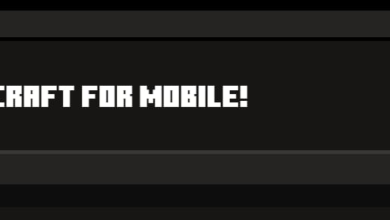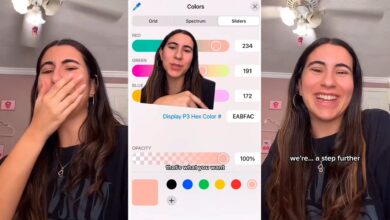Cómo proteger tu WhatsApp de cualquier virus con este truco secreto
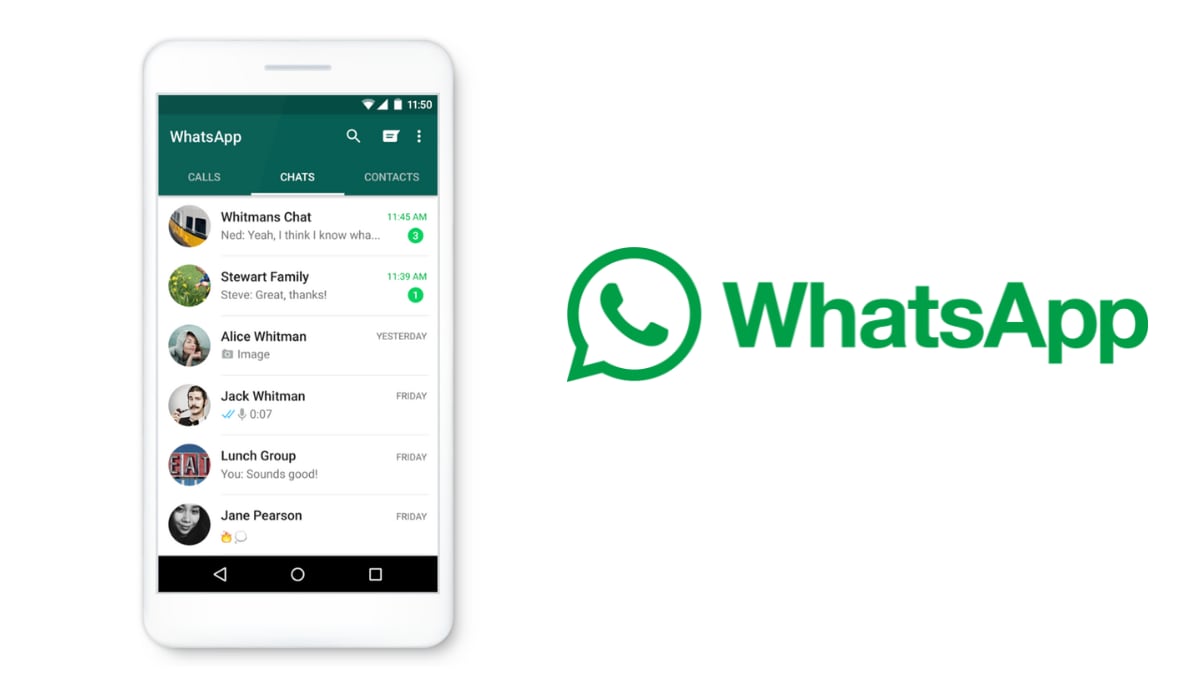
Las fotos, videos o documentos que se reciben en WhatsApp podrían estar infectados con virus que afectarían el teléfono móvil. Una solución para proteger los dispositivos y la información personal es desactivar la descarga automática de archivos en esta plataforma.
De esta manera, los usuarios deben seleccionar manualmente las fotos, videos o documentos que quieren descargar en su celular. Esta función es especialmente útil cuando números desconocidos inician una conversación enviando un archivo.
Desactivando la descarga automática, se reduce el riesgo de que archivos maliciosos se alojen en el dispositivo sin el conocimiento del usuario, ofreciendo una capa adicional de seguridad.

Qué significa descarga automática de archivos en WhatsApp
La descarga automática de archivos en WhatsApp se refiere a la función que permite que fotos, videos, audios y documentos recibidos en los chats se descarguen automáticamente en el dispositivo sin necesidad de una acción manual. Esto facilita el acceso inmediato a los archivos pero puede consumir datos móviles y almacenamiento.
Además, da vía libre para que audios, videos, documentos o fotos infectados con un virus se descarguen automáticamente en el teléfono móvil.
Cómo evitar la descarga automática de archivos en WhatsApp
Para que ningún archivo se descargue de forma automática en WhatsApp, los usuarios tienen que seguir este paso a paso:
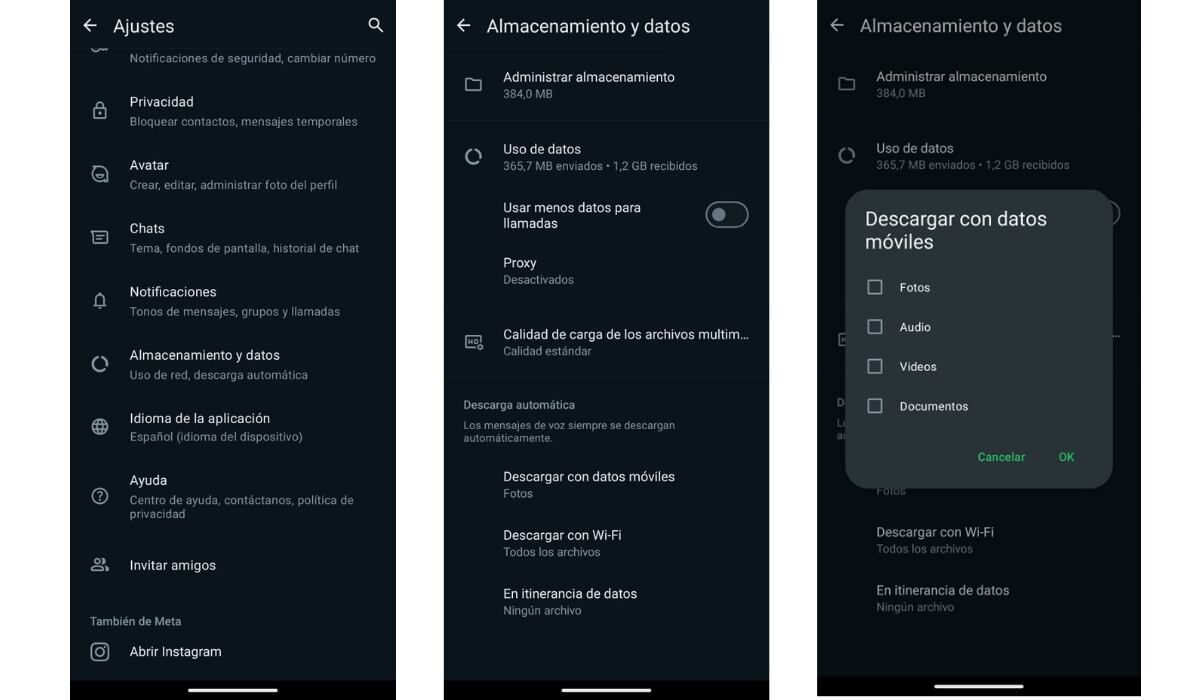
- Ir a ‘Ajustes’ y luego a ‘Almacenamiento y datos’.
- Dirigirse al apartado de ‘Descarga automática’.
- Seleccionar ‘Descargar con datos móviles’ y asegurarse que ninguna opción (fotos, audio, video y documentos) esté marcada.
- Ir a ‘Descargar con Wi-Fi’ y verificar que ninguna opción mencionada con anterioridad esté seleccionada.
- Repetir el proceso en ‘Itinerancia de datos’.
WhatsApp señala que los mensajes de voz siempre se van a descargan de manera automática.
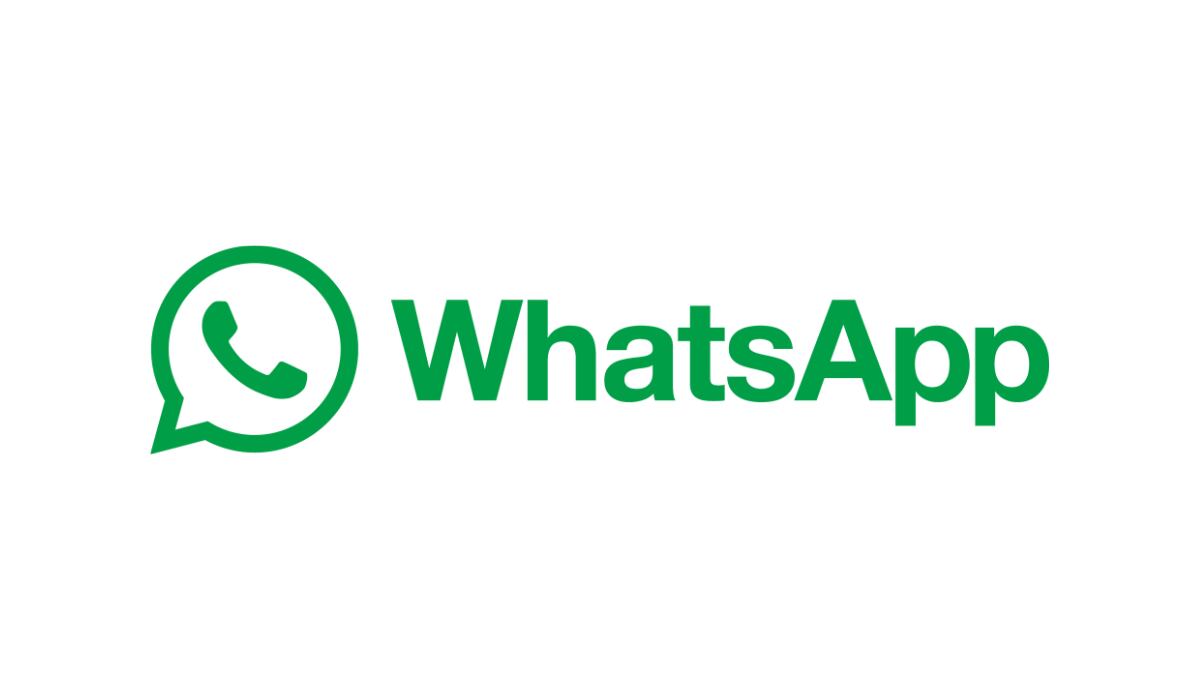
Cómo puedo proteger mi cuenta de WhatsApp
Además de desactivar la descarga automática de archivos, las personas pueden seguir las siguientes recomendaciones dadas por WhatsApp:
- Activar la verificación en dos pasos y proporcionar una dirección de correo electrónico en caso de que se olvide el PIN.
- Nunca compartir el código de registro ni el PIN de la verificación en dos pasos con otras personas.
- Revisar con regularidad tus dispositivos vinculados a la cuenta de WhatsApp.
- Establecer un clave de acceso para el dispositivo y prestar atención a quiénes tienen acceso físico al teléfono, ya que, quienes lo hagan, podrían usar la cuenta de WhatsApp sin permiso.

Cómo activar la verificación de dos pasos en WhatsApp
- Abrir ‘Ajustes’ de WhatsApp.
- Ir a ‘Cuenta’, luego a ‘Verificación en dos pasos’ y finalmente a ‘Activar’ o ‘Configurar PIN’.
- Ingresar un PIN de seis dígitos y confirmarlo.
- Proporcionar una dirección de correo electrónico o tocar ‘Omitir’. “Te recomendamos añadir una dirección de correo electrónico ya que esta te permite restablecer la verificación en dos pasos y ayuda a proteger tu cuenta”, señala WhatsApp.
- Tocar ‘Siguiente’.
- Confirmar la dirección de correo electrónico y seleccionar ‘Guardar’ u ‘OK’.

Si se olvida el PIN, será necesario esperar 7 días para poder restablecerlo. Como alternativa, si ya se añadió una dirección de correo electrónico anteriormente, se enviarán instrucciones para restablecer el PIN a ese medio.
No se verificará esta dirección de correo electrónico, por lo que es importante asegurarse de que sea correcta y se tenga acceso a ella.
Cómo revisar los dispositivos vinculados a mi WhatsApp
- En el teléfono móvil, abrir WhatsApp.
- Seleccionar los tres puntos ubicados en la parte superior derecha de la aplicación.
- Ir a ‘Dispositivos vinculados’.
- En caso de tener presente alguna sesión, pulsarla y seleccionar ‘Cerrar sesión’.

Cómo crear una contraseña para mi teléfono
El proceso para activar una contraseña en cada teléfono puede variar de acuerdo con el fabricante, pero estos son algunos pasos generales que se deben tener en cuenta:
- Ir a ‘Ajustes’ del teléfono.
- Dirigirse a ‘Seguridad’ y y luego a ‘Seguridad del dispositivo’.
- Definir el tipo de acceso: PIN, clave, rostro, huella o patrón.